L’optimisation des images est un levier fondamental pour accélérer un site WordPress, améliorer son SEO et offrir une meilleure expérience utilisateur. Parmi les plugins les plus réputés pour accomplir cette tâche, Imagify se démarque par sa simplicité d’utilisation, sa compatibilité avec les principaux thèmes et constructeurs, et sa puissance de compression.
- Avant-propos : Pourquoi optimiser ses images ?
- L’extension Imagify, c’est quoi dans un environnement WordPress
- Les fonctionnalités clés de Imagify
- L’installation et la configuration d’Imagify
- Comprendre les options Next-Gen d’Imagify : WebP et AVIF
- Quelques conseils techniques pour tirer le meilleur d’Imagify
- Les limites et alternatives à Imagify pour le poids de vos images sur WP
Avant-propos : Pourquoi optimiser ses images ?
L’optimisation des images est une étape utile dans le processus d’amélioration des performances web, tant sur le plan technique que stratégique. En premier lieu, elle permet une réduction significative du poids des pages. Les images représentent souvent la majorité des ressources transférées lors du chargement d’un site. En appliquant une compression efficace — qu’elle soit sans perte (lossless) ou avec perte (lossy) — on peut réduire considérablement la taille des fichiers sans pour autant altérer visiblement leur qualité. Cela se traduit par une diminution du temps de chargement, une consommation de bande passante réduite, et une meilleure performance perçue par l’utilisateur.
Du point de vue du référencement naturel (SEO), cette optimisation est également utile ; Google intègre la vitesse de chargement des pages comme critère dans son algorithme de classement, certes ce n’est pas le plus important d’entre eux et finalement le sujet, c’est plutôt l’expérience utilisateur. Un site rapide bénéficie donc d’un petit avantage concurrentiel direct en termes de visibilité. De plus, des images correctement redimensionnées, compressées et balisées (balises alt, title, width/height définies) facilitent l’indexation et améliorent l’accessibilité, ce qui renforce un tout petit peu le potentiel SEO global du site.
Enfin, l’expérience utilisateur s’en trouve grandement améliorée, en particulier sur les connexions mobiles ou lentes. Les pages se chargent plus rapidement, les interactions sont fluides, et les utilisateurs sont moins enclins à quitter le site à cause d’un temps d’attente excessif. Cela se traduit directement par un taux de rebond plus faible, une augmentation des pages vues par session, et potentiellement une meilleure conversion. L’optimisation des images devient ainsi un pilier incontournable de toute stratégie web performante et orientée utilisateur.
L’extension Imagify, c’est quoi dans un environnement WordPress
Développé par l’équipe de WP Media (également à l’origine de WP Rocket), Imagify propose une optimisation automatique ou manuelle des images uploadées dans la bibliothèque WordPress. Il supporte les formats JPG, PNG, GIF, WebP et PDF.
Les fonctionnalités clés de Imagify
Le plugin Imagify se distingue par sa richesse fonctionnelle, conçue pour répondre aux besoins des utilisateurs de WordPress allant de l’éditeur de blog au webmaster professionnel. Ci-dessous, vous trouverez une présentation détaillée des principales fonctionnalités du plugin, accompagnée d’explications techniques.
| Fonctionnalité | Description technique |
|---|---|
| Compression à trois niveaux | Imagify propose trois modes de compression : Normal (sans perte), Agressif (avec perte légère) et Ultra (avec perte maximale). Chaque mode utilise des algorithmes spécifiques pour ajuster le ratio qualité/poids, permettant aux utilisateurs de choisir selon les besoins de performance ou d’esthétique. |
| Conversion automatique en WebP | Le plugin peut convertir les images en .webp, un format moderne supporté par la majorité des navigateurs, offrant une compression plus efficace que JPEG ou PNG. Cette conversion se fait automatiquement à l’upload ou en traitement par lot, et peut être conditionnée par le navigateur via des balises <picture> ou des headers Accept. |
| Optimisation en masse | Imagify permet de traiter toutes les images déjà présentes dans la bibliothèque WordPress via une interface dédiée ou en ligne de commande avec WP-CLI. Il est possible de filtrer par type de fichier, taille ou dossier pour optimiser les performances du traitement. |
| Compatibilité multisite & WooCommerce | Le plugin est entièrement compatible avec l’environnement WordPress Multisite, ce qui permet une gestion centralisée de l’optimisation sur plusieurs sites. Il est également optimisé pour WooCommerce, garantissant que les images produits, galeries et miniatures sont correctement compressées et converties. |
| Restauration des originaux | Imagify conserve une copie des images originales sur ses serveurs (dans la limite du quota et si vous avez bien laissé coché cette fonctionnalité), permettant une restauration à l’état initial en un clic. Cette fonctionnalité est utile en cas de sur-compression ou pour adapter le niveau de qualité à posteriori. |
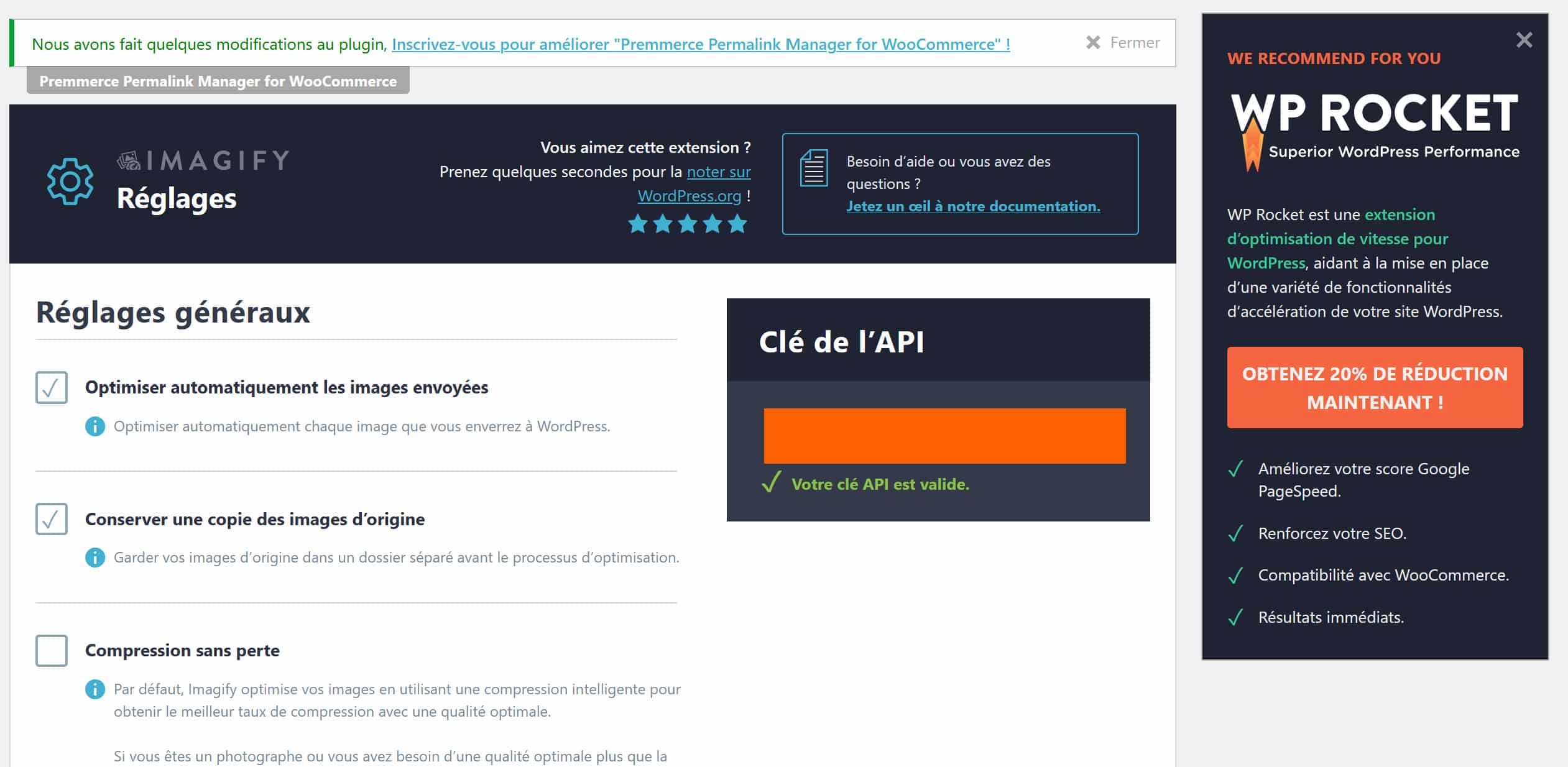
L’installation et la configuration d’Imagify
Mettre en place Imagify sur votre site WordPress est un processus relativement simple, mais qui mérite une configuration soignée afin d’exploiter pleinement les performances offertes par le plugin. Voici un guide détaillé étape par étape pour l’installation et la configuration optimisée :
- Installer le plugin Imagify
L’installation peut se faire de deux manières :- Depuis le back-office WordPress : rendez-vous dans le menu Extensions > Ajouter, recherchez « Imagify », puis cliquez sur « Installer maintenant », puis « Activer ».
- Via un fichier .zip : si vous avez téléchargé l’extension depuis le site officiel, allez dans Extensions > Ajouter > Téléverser une extension, importez le fichier
imagify.zipet procédez à l’installation.
- Créer un compte sur imagify.io et récupérer votre clé API
Imagify nécessite une authentification via une clé API. Rendez-vous sur imagify.io et créez un compte. Une fois inscrit, connectez-vous à votre tableau de bord utilisateur pour récupérer votre clé API. Cette clé doit ensuite être renseignée dans l’interface du plugin dans votre WordPress, ce qui permet l’accès aux services de compression et de conversion WebP. - Configurer les options générales dans le menu Réglages > Imagify
Cette étape est utile pour personnaliser le comportement du plugin selon les besoins de votre site :- Choisir le niveau de compression par défaut : vous avez le choix entre :
- Normal : compression sans perte, idéale si la qualité visuelle est prioritaire.
- Agressif : une légère perte de qualité avec un excellent rapport poids/rendu, parfait pour les sites à fort trafic.
- Ultra : compression maximale avec perte de qualité plus visible, utile pour les sites mobiles ou les connexions lentes.
- Activer la conversion WebP : cette option permet de générer automatiquement une version WebP de chaque image. Vous pouvez choisir d’afficher ces images à l’aide de balises
<picture>ou d’un rewrite via .htaccess. Assurez-vous que votre serveur supporte le format WebP (notamment sur Apache avec mod_rewrite ou via Nginx). - Activer l’optimisation automatique à l’upload : en cochant cette case, toutes les images téléversées seront automatiquement compressées selon vos paramètres, sans action manuelle. Cela garantit une performance continue et homogène du site au fil des publications.
- Choisir le niveau de compression par défaut : vous avez le choix entre :
Une fois ces étapes terminées, Imagify est pleinement opérationnel. Il est également conseillé d’effectuer une première optimisation de la bibliothèque existante via le menu dédié, et de consulter régulièrement les statistiques d’optimisation (espace économisé, ratio de compression, etc.). Pour les sites volumineux ou professionnels, l’usage conjoint d’Imagify avec des outils comme WP Rocket ou un CDN permet de maximiser la performance globale du site.
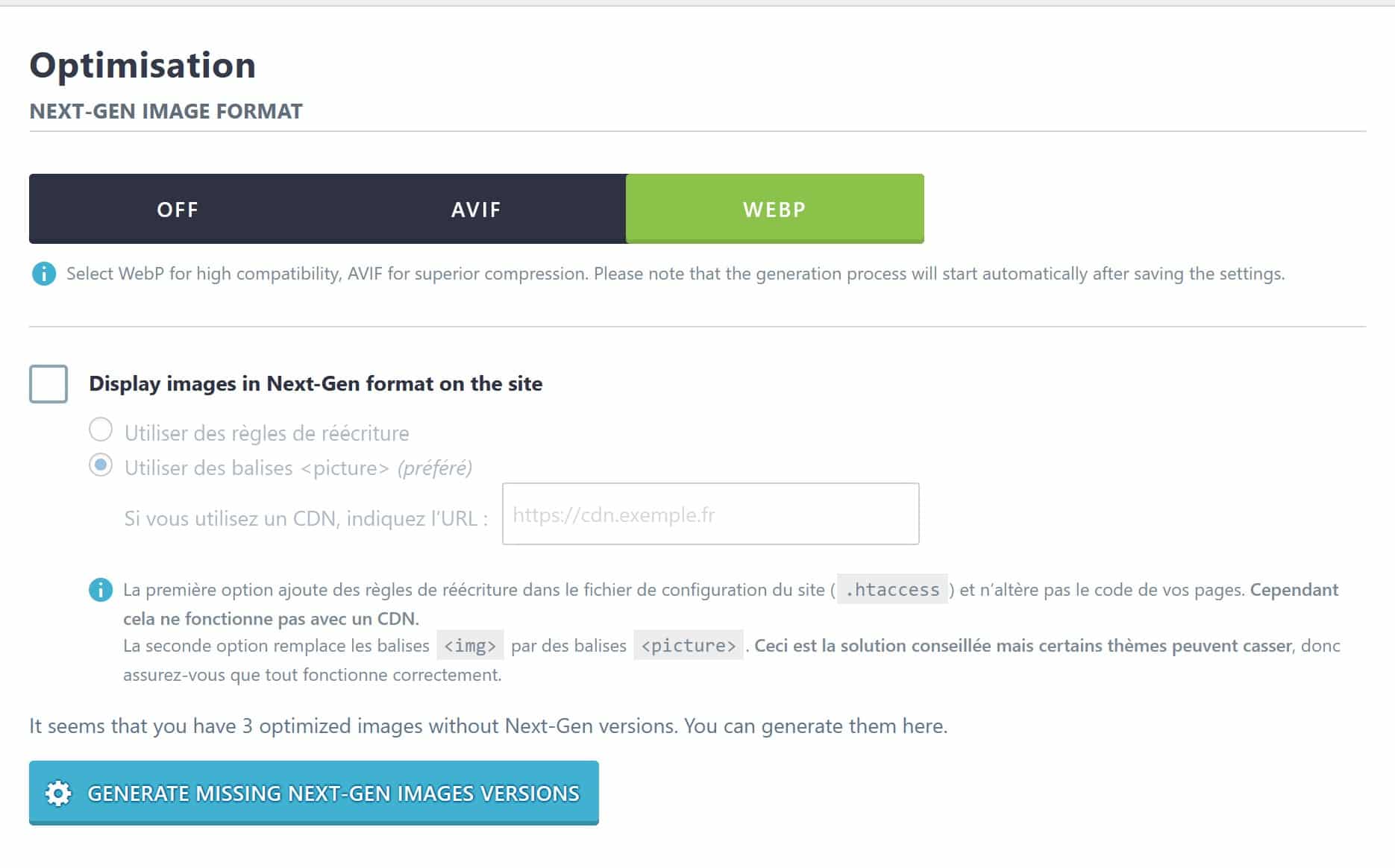
Comprendre les options Next-Gen d’Imagify : WebP et AVIF
Dans les paramètres d’optimisation d’Imagify, vous avez la possibilité d’activer la génération et l’utilisation des formats d’image nouvelle génération (Next-Gen) comme dans l’image ci-dessus, à savoir WebP et AVIF. Ces formats permettent de réduire considérablement le poids des images sans perte notable de qualité, ce qui améliore les performances du site.
Le choix du format Next-Gen
Trois options vous sont proposées :
- OFF : aucune image WebP ou AVIF ne sera générée ;
- AVIF : format offrant une compression supérieure à WebP, mais encore peu supporté par certains navigateurs (notamment Safari) ;
- WEBP : format largement pris en charge par les navigateurs modernes. C’est l’option activée par défaut pour sa compatibilité et son bon taux de compression.
Une fois le format sélectionné, Imagify génère automatiquement les versions correspondantes des images déjà optimisées après enregistrement des paramètres.
Afficher les images en format Next-Gen sur le site
Activer cette option permet de servir les images WebP ou AVIF aux visiteurs si leur navigateur les prend en charge. Deux méthodes sont proposées :
Utiliser des règles de réécriture
Cette méthode repose sur une modification du fichier .htaccess. Elle permet au serveur web (Apache) de détecter si le navigateur accepte le format WebP via l’en-tête Accept, et de lui servir automatiquement l’image dans ce format, sans modifier le code HTML de vos pages. Cette solution est légère et ne nécessite aucun changement structurel, mais elle ne fonctionne pas si vous utilisez un CDN, car celui-ci intercepte généralement les requêtes et empêche la détection correcte des en-têtes HTTP.
Utiliser des balises <picture> (préféré)
Cette solution insère automatiquement des balises HTML <picture> autour de vos balises <img>. Cela permet de déclarer plusieurs sources d’images en fonction du format supporté par le navigateur. C’est la méthode la plus fiable pour s’assurer que tous les navigateurs compatibles reçoivent le format optimal. Cependant, certains thèmes ou constructeurs de pages WordPress peuvent mal gérer cette modification automatique du HTML, entraînant des erreurs d’affichage ou des incompatibilités visuelles. Il est donc recommandé de tester votre site après activation.
Le CDN et sa compatibilité
Si vous utilisez un CDN pour servir vos images, Imagify propose un champ dédié dans lequel vous devez indiquer l’URL de votre CDN. Cela permet d’assurer la compatibilité avec la méthode <picture> en tenant compte des chemins réécrits.
La génération manuelle des images manquantes
Si certaines images optimisées n’ont pas encore de versions WebP ou AVIF, un bouton intitulé Generate Missing Next-Gen Images Versions apparaît. En cliquant dessus, Imagify lancera la génération des formats manquants en tâche de fond.
Quelques conseils techniques pour tirer le meilleur d’Imagify
L’efficacité d’Imagify dépend en grande partie de la façon dont il est configuré et intégré dans votre flux de production WordPress. Voici quelques recommandations techniques approfondies pour optimiser vos résultats et éviter les pièges courants.
1. Utilisez le niveau de compression « Agressif » pour un compromis optimal entre qualité et performance : Le niveau de compression « Agressif » est souvent le plus adapté à la majorité des cas d’usage. Il applique une compression avec perte modérée, ce qui permet de réduire significativement le poids des images tout en maintenant un rendu visuel acceptable, même sur des écrans haute résolution. Contrairement au niveau « Ultra », qui peut entraîner une dégradation perceptible (artefacts visibles, aplats de couleurs marqués), le mode « Agressif » équilibre qualité d’affichage et gain en bande passante. Il est recommandé de faire des tests A/B sur des images types de votre site pour vérifier que cette option n’altère pas l’identité visuelle ou le branding.
2. Vérifiez la compatibilité de la conversion WebP avant mise en production : La conversion automatique en WebP peut significativement améliorer les performances en réduisant la taille moyenne des fichiers de plus de 30 % par rapport au JPEG ou PNG. Cependant, tous les thèmes ou builders ne sont pas nativement compatibles avec l’affichage WebP. Pour garantir une compatibilité maximale, utilisez des balises HTML <picture> combinées à des balises source conditionnées par le type MIME, ou configurez correctement votre serveur Apache/Nginx pour servir les images WebP via le header Accept du navigateur. Imagify peut générer automatiquement les balises nécessaires si l’option est activée, mais un contrôle manuel ou une prévisualisation sur différents navigateurs est fortement conseillé avant déploiement.
3. Excluez les répertoires contenant des images gérées manuellement : Dans certains contextes, notamment pour les photographes, illustrateurs ou sites vitrines premium, certaines images doivent rester à qualité maximale. Imagify permet d’exclure des dossiers spécifiques de l’optimisation. Cette fonctionnalité est accessible depuis les réglages avancés du plugin. Il est par exemple judicieux d’exclure les dossiers contenant des visuels exportés manuellement en qualité 100 % via Photoshop ou Lightroom, afin d’éviter toute perte de détail. Cela permet aussi de préserver les images utilisées à des fins d’impression ou de téléchargement par les visiteurs.
4. Activez l’optimisation différée (cron) pour gérer de gros volumes d’images : Si vous exploitez un site e-commerce ou un portail média comportant des milliers d’images, il est fortement recommandé d’activer le mode d’optimisation différée via une tâche cron. Cela évite de surcharger les ressources serveur au moment de l’upload, ce qui peut entraîner des erreurs 500 ou des timeouts, surtout sur des hébergements mutualisés. Imagify propose une gestion native de cette fonctionnalité. Vous pouvez également combiner cette approche avec WP-CLI pour planifier les optimisations la nuit ou pendant les périodes creuses, ce qui garantit une meilleure stabilité du site en production.
En appliquant ces conseils techniques, vous maximisez non seulement les performances de votre site en matière de vitesse et d’UX, mais vous vous assurez également que l’optimisation d’images s’intègre proprement dans vos workflows de développement, de staging et de mise en production. Imagify devient alors un outil véritablement professionnel au service de la performance web.
Les limites et alternatives à Imagify pour le poids de vos images sur WP
Bien qu’Imagify soit l’un des plugins les plus performants du marché (Nous l’avions même a une époque classé parmi les meilleurs plugins pour le SEO !) en matière d’optimisation d’images pour WordPress, il présente certaines limitations qu’il convient de prendre en compte, en particulier pour les projets à forte volumétrie ou à budget restreint. La première contrainte notable concerne le quota mensuel de compression. Imagify propose un forfait gratuit qui inclut entre 20 Mo et 200 Mo de traitement par mois, en fonction des promotions ou partenariats en cours. Pour un blog personnel ou un petit site vitrine, cela peut suffire. En revanche, pour les sites e-commerce, portfolios photographiques, ou tout site publiant régulièrement des visuels de qualité, ce quota est rapidement dépassé. Au-delà, il est nécessaire de souscrire à un abonnement payant basé sur la volumétrie, avec une tarification mensuelle ou à l’usage (pay-as-you-go). Mais cela peut largement valoir le coup si vous gérez des dizaines ou des centaines de sites car vous pouvez utilisez l’outil en illimité 🙂
Autre point à considérer : Imagify stocke temporairement les images originales sur ses propres serveurs pour permettre leur restauration. Si vous dépassez les quotas ou arrêtez votre abonnement, il est possible que ces images ne soient plus accessibles, ce qui peut compliquer la gestion post-optimisation. Il est donc recommandé de conserver localement une copie des fichiers originaux si la pérennité est un critère important pour votre projet. Pour les utilisateurs en recherche de solutions entièrement gratuites ou open source, il existe plusieurs alternatives sérieuses, bien que souvent moins performantes en configuration de base :
- ShortPixel : offre un fonctionnement similaire à Imagify, avec un quota gratuit mensuel de 100 images, et une excellente compatibilité avec WebP. Il est possible d’acheter des crédits ponctuels. L’optimisation est performante, mais certains paramètres avancés sont réservés aux versions premium ;
- Smush (de WPMU DEV) : probablement la solution gratuite la plus utilisée. Elle propose une optimisation sans perte illimitée, mais uniquement pour les images inférieures à 5 Mo, et sans conversion WebP dans la version gratuite. La version pro débloque l’optimisation avec perte, le chargement différé (lazy loading) avancé, et d’autres fonctions utiles ;
- EWWW Image Optimizer : plugin puissant et entièrement exécutable côté serveur (via exec() et outils systèmes comme jpegtran, optipng). Il ne nécessite pas de compte API externe, ce qui peut convenir aux environnements sécurisés ou auto-hébergés. Son interface est cependant plus technique ;
- TinyPNG / TinyJPG : bien que ce ne soit pas un plugin WordPress natif à la base, des intégrations existent. L’outil est extrêmement performant, mais limité à 500 images par mois gratuitement via leur API. Idéal pour un usage ponctuel ou semi-automatisé.
Enfin, pour les projets nécessitant un contrôle total, il est aussi possible d’utiliser des solutions d’optimisation côté serveur via des scripts bash, WP-CLI ou des pipelines CI/CD avec des outils comme ImageMagick, jpegoptim, cwebp ou encore des services de traitement d’images intégrés dans un CDN (Cloudflare Images, imgix, ImageKit.io, etc.).

0 commentaires